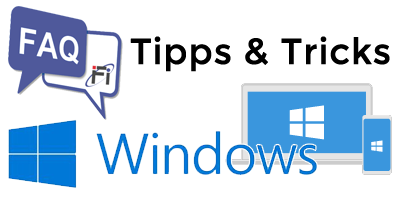Wenn Sie die primäre Email-Adresse für einen öffentlichen Ordner ändern wollen müssen Sie dies über die PowerShell durchführen. Da die Exchange-Verwaltungskonsole nicht zum Ändern der primäre Email-Adresse in Öffentlichen Ordnern verwendet werden kann. Hierzu nutzt man das Microsoft Eingabetool PowerShell.
PowerShell könnten Sie von hier herunterladen, bitte beachten Sie auch die Systembedingungen. Es ist wichtig, dass diese Anwendung als Administrator ausgeführt wird!
Als erstes muss Windows PowerShell zum Ausführen von Skripts konfiguriert werden! In der Standardeinstellung ist PowerShell nicht dazu berechtigt. Wen keine Berechtigung vorliegt, erhalten Sie die folgende Fehlermeldung, wenn Sie versuchen, eine Verbindung herzustellen:
Files cannot be loaded because running scripts is disabled on this system. Provide a valid certificate with which to sign the files.
Sollte dies der Fall sein, führen Sie bitte folgenden Befehl aus um Ihre PowerShell für Skripte zu berechtigen:
Set-ExecutionPolicy RemoteSigned
anschließend können Sie sich mit Ihrem Office365 Exchangeserver verbinden!
Mit den folgenden Kommandos verbinden Sie sich zu Office 365 Exchange Online:
$UserCredential = Get-Credential
Nun öffnet sich eine Anmeldefenster, wo Sie die Emailadresse des Admin-Benutzers und das dazugehörige Passwort eingeben müssen.
$Session = New-PSSession -ConfigurationName Microsoft.Exchange -ConnectionUri https://outlook.office365.com/powershell-liveid/ -Credential $UserCredential -Authentication Basic -AllowRedirection
Import-PSSession $Session -DisableNameChecking
Zum ändern der primären Email-Adresse geben Sie folgende zwei Befehle ein. Hierbei müssen die rot gekennzeichneten Emaiadressen angepasst werden.
– Emailadresse 1 = Adresse die zur primären Emaladresse gemacht werden soll
– Emailadresse 2 = Derzeitige aktuelle primäre Emailadresse
Set-MailPublicFolder -Identity Emailadresse 1 -EmailAddressPolicyEnabled $False
Set-MailPublicFolder -Identity Emailadresse 2 -PrimarySmtpAddress Emailadresse 1
Stellen Sie sicher, dass die Remote-PowerShell-Sitzung nach dem beendigen der Arbeiten getrennt wird. Wenn Sie das Windows PowerShell-Fenster schließen, ohne die Sitzung zu trennen, verbrauchen Sie möglicherweise alle Remote-PowerShell-Sitzungen, die Ihnen zur Verfügung stehen, und müssen darauf warten, dass die Sitzungen ablaufen. Führen Sie den folgenden Befehl aus, um die Remote-PowerShell-Sitzung zu trennen.
Remove-PSSession $Session
Hinweis: Die in rot geschriebenen Inhalte (Namen) müssen nach Ihren örtlichen Gegebenheiten angepasst werden.
Weitere nützlich Informationen zu Exchange Online finden Sie auch hier:
Microsoft DOCs oder im TechNET von Microsoft